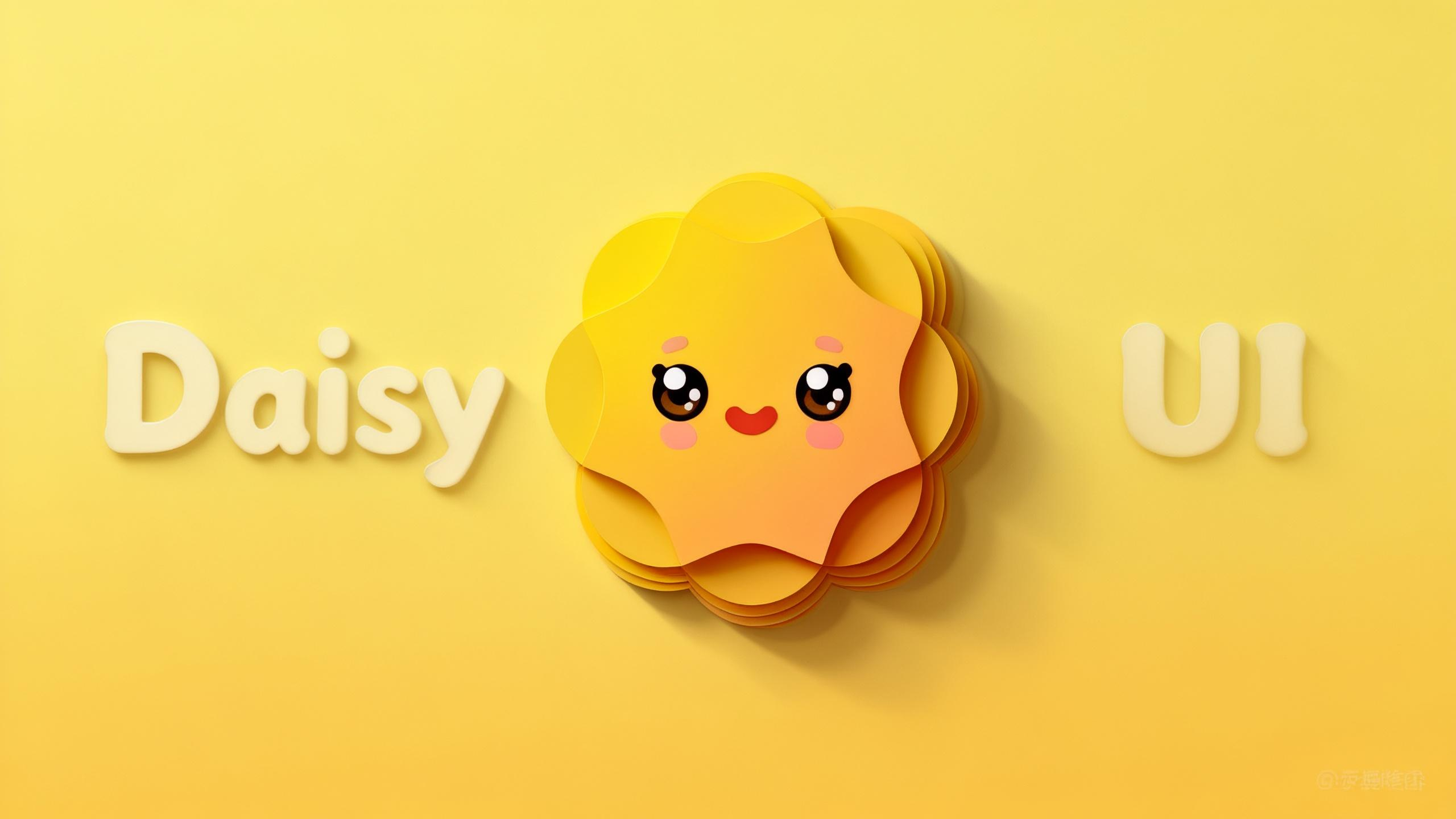第四章: Dockerfile 生产级最佳实践
第四章: Dockerfile 生产级最佳实践
Prorise第四章: Dockerfile 生产级最佳实践
摘要: 在前几章中,我们学会了如何使用和管理别人构建好的镜像。从本章开始,我们将迎来一次质的飞跃:亲手创造属于我们自己的、生产就绪的镜像。我们将以 Dockerfile 这个强大的“建筑图纸”为核心工具,将一个从零开始创建的现代化 Vite + React 应用,通过一系列循序渐进的优化,最终封装成一个体积小巧、构建迅速、安全可靠的 Docker 镜像。这不再是理论学习,这是一场彻头彻尾的实战演练。
4.0 项目准备:从零开始创建 Vite 应用
在为应用编写 Dockerfile 之前,我们得先有一个应用。我们将完全模拟真实开发流程,在 WSL2 中初始化一个项目。
第一步:准备 Node.js 环境
虽然您的环境可能已安装 Node.js,但为了保证教程的统一性与最佳实践,我们推荐使用 nvm (Node Version Manager) 来管理 Node.js 版本。
打开您的 Windows Terminal (WSL2/Ubuntu) 环境,执行以下命令安装 nvm:
1 | # 从 nvm 的 GitHub 仓库下载并执行安装脚本 (版本号可能更新,此为示例) |
安装完成后,我们来安装 Node.js 的长期支持版 (LTS),并在 2025 年,我们选择 v20.x 系列:
1 | # 安装 Node.js v20 LTS 版本 |
1
2
v20.17.0
10.7.0
第二步:使用 Vite 创建 React + TypeScript 项目
现在,我们使用 Vite 的官方脚手架来快速生成项目结构。
1 | # 在你的主目录或工作目录下执行 |
Vite CLI 会以交互方式提问,请按以下方式选择:
- Project name:
my-react-app - Select a framework:
React - Select a variant:
TypeScript
第三步:安装依赖并验证项目
项目已创建,让我们进入目录,安装依赖,并验证它能否在本地正常运行。
1 | # 进入项目目录 |
1
2
3
4
5
VITE v5.3.1 ready in 381 ms
➜ Local: http://localhost:5173/
➜ Network: use --host to expose
➜ press h + enter to show help
现在,按住 Ctrl 并点击 http://localhost:5173/ 链接,它应该会在你的 Windows 浏览器中打开 Vite + React 的默认欢迎页面。
确认页面正常显示后,回到终端按 Ctrl+C 停止开发服务器。
准备就绪! 我们现在拥有了一个功能完备、结构清晰的现代 Web 应用。它的目录结构如下,这将是我们本章进行所有 Dockerfile 操作的基础。
1 | # my-react-app/ |
4.1. 构建的基石:设定构建上下文 (Build Context) 与 .dockerignore
承上启下: 我们的项目已经准备好,现在可以在项目根目录下(my-react-app/)开始编写 Dockerfile 了。但在写下第一行 FROM 指令之前,有一个至关重要的、却常常被新手忽略的步骤:告诉 Docker 引擎,哪些文件“不应该”被看到。
痛点背景: 当我们执行 docker build . 命令时,最后的 . 代表了 构建上下文 (Build Context)。Docker 客户端会把这个路径下 所有 的文件和目录(除了被忽略的)打包发送给 Docker 守护进程。如果不对其进行限制:
- 构建缓慢: 体积巨大的
node_modules目录(可能包含数万个小文件)和.git目录会被一同发送,极大地拖慢了构建的初始速度。 - 镜像臃肿: 如果这些文件被不小心
COPY进了镜像,会造成镜像体积无意义地膨胀。 - 安全风险: 可能会将包含密钥的
.env文件或本地日志等敏感信息打包进镜像中。
解决方案: 在项目根目录下创建一个名为 .dockerignore 的文件,它的语法和 .gitignore 完全一样,用于从构建上下文中排除文件和目录。
实战操作: 在 my-react-app 目录下,创建一个新文件 .dockerignore。
1 | # .dockerignore |
创建好 .dockerignore 文件,就像是为我们的构建过程设置了一个“门卫”。现在,当我们执行构建时,Docker 守护进程只会收到一个干净、轻量的项目包,为后续的高效构建打下了坚实的基础。
现在,同样在 my-react-app 目录下,创建我们本章的主角——Dockerfile 文件。我们将在接下来的小节中逐步填充和完善它的内容。
4.2. 初版构建:一个能工作,但有陷阱的 Dockerfile
承上启下: 我们的项目和 .dockerignore 文件都已就绪,现在可以正式开始编写 Dockerfile 了。在本节中,我们的目标是创建“v0.1”版本——一个能成功将 React 应用打包成可运行镜像的、简单直观的 Dockerfile。在这个过程中,我们将主动规避一个极其常见的容器网络陷阱,并最终揭示这个初版 Dockerfile 在构建效率上存在的致命缺陷,为后续的优化做足铺垫。
第一步:让我们的应用变得“容器友好”
在将任何 Web 服务容器化之前,一个专业的开发者会首先确保该服务能被容器环境正确地访问。这涉及到一个核心的网络概念:网络绑定地址。
- 出于安全考虑,许多开发服务器(包括 Vite)默认只监听
localhost(即127.0.0.1)。 - 在容器的独立网络世界里,
localhost指的是 容器自己,这意味着服务只接受来自容器 内部 的连接。 - 当我们从主机浏览器访问时,流量经过 Docker 的端口映射进入容器,这在容器看来是 外部 连接,因此会被默认的服务设置所拒绝。
为了让服务能被外部访问,我们必须让它监听 0.0.0.0,这个特殊的 IP 地址意为“监听本机上所有可用的网络接口”。
实战操作: 我们通过修改 package.json 来实现这一点,这比在 Dockerfile 中通过命令行参数修改更为稳健。
- 在 VS Code 中,打开
my-react-app/package.json文件。 - 找到
"scripts"部分下的"preview"命令。 - 为
vite preview添加--host标志,指示它监听所有网络接口。
1 | // package.json |
通过这个简单的修改,我们的应用现在已经为容器化做好了充分的准备。
第二步:编写 Dockerfile v0.1
现在,在 VS Code 中打开 Dockerfile 文件,并粘贴以下内容。这是一个逻辑清晰的初稿:
1 | # Dockerfile (版本 0.1 - 初始草稿) |
第三步:构建并运行容器
在 VS Code 的集成终端中,执行以下命令来构建镜像和启动容器:
1 | # 构建镜像,并标记为 my-react-app: 0.1 |
构建完成后,打开你的 Windows 浏览器并访问 http://localhost:8888。您应该能成功看到 Vite + React 的欢迎页面,它现在正由一个完全独立的 Docker 容器提供服务。
第四步:揭示性能陷阱
我们的容器虽然能工作,但现在我们将展示其作为“初稿”的致命缺陷。
在 VS Code 中,打开
src/App.tsx文件。做一点微小的修改,例如,将
<h1>Vite + React</h1>改为<h1>Vite + React in Docker!</h1>。回到终端,基于修改后的代码,重新构建一个
v0.2版本的镜像:1
docker build -t my-react-app:0.2 .
仔细观察构建过程的输出。您会发现,即使我们只改动了一行业务代码,与 npm 依赖毫无关系,Docker 依然 完整地、缓慢地重新执行了 RUN npm install 步骤。
陷阱所在: 我们的 COPY . . 指令位于 RUN npm install 之前。这意味着项目中的 任何文件 改动,都会导致 COPY 层的缓存失效。一旦某个层的缓存失效,其 后续所有层 的缓存都会随之失效,Docker 必须重新执行从 COPY 开始的所有步骤,包括耗时的依赖安装。
在进入下一节优化之前,让我们先清理掉刚刚创建的容器:
1 | docker stop webapp-v0.1 && docker rm webapp-v0.1 |
我们已经成功地构建并运行了第一个容器,并精准地定位了它的性能瓶颈。在下一节中,我们将学习如何利用 Docker 的缓存机制,彻底解决这个问题。
4.3. 效率革命:精通构建缓存与指令顺序的艺术
承上启下: 在上一节,我们成功构建并运行了 v0.1 版本的镜像,但也暴露了它在构建效率上的一个巨大缺陷:哪怕只修改一行代码,也要重新经历漫长的 npm install 过程。这在频繁提交代码的 CI/CD 流程中是不可接受的。本节,我们将通过重构 Dockerfile,学会利用 Docker 的核心特性——层缓存,将构建速度提升一个数量级。
痛点背后的原理:Docker 的层缓存机制
要解决问题,必先理解其根源。Docker 在构建镜像时,会严格按照 Dockerfile 中的指令顺序,一步步执行。每一条指令,都会生成一个镜像层。
Docker 会为每一个成功构建的层计算一个哈希值并将其缓存下来。在下一次构建时,Docker 会逐行检查指令:
- 如果指令和它操作的文件内容都没有任何变化,Docker 就会直接使用上一次缓存的层(你会看到
---> Using cache),跳过实际执行。 - 但是,一旦某一条指令因为自身或其依赖的文件发生变化而导致缓存失效,那么从这一层开始,其后所有步骤的缓存都将全部失效,必须被重新执行。
回顾我们的 v0.1 版本,COPY . . 指令位于 RUN npm install 之前。COPY . . 依赖于整个项目目录的内容。当我们修改 src/App.tsx 时,COPY . . 指令的输入发生了变化,它的缓存失效了。因此,它后面的 RUN npm install 和 RUN npm run build 指令也必须被强制重新执行。
解决方案:重排指令,将变化频率作为唯一标准
优化的核心思想非常简单:将最稳定、最不经常变化的部分放在 Dockerfile 的最前面。
在我们的项目中:
- 最稳定的是:项目依赖
package.json和package-lock.json。只有当我们添加或删除依赖时,它们才会改变。 - 最善变的是:我们的业务源代码,如
src/目录下的文件。
因此,一个高效的 Dockerfile 应该遵循以下逻辑:
- 先只复制
package*.json文件。 - 然后执行
npm install。这一步只依赖package*.json,只要依赖不变更,这一层就可以被永久缓存。 - 最后再复制我们经常修改的源代码。
实战操作:重构 Dockerfile 为 v0.2
让我们将理论付诸实践。修改 Dockerfile 文件,内容如下:
1 | # Dockerfile (版本 0.1 - 初始草稿) |
见证效率的飞跃
让我们用这个优化后的 Dockerfile 来验证效果。
第一步:构建 v0.2 版本
1 | # 构建优化后的版本,这次 npm install 依然会完整运行 |
第二步:再次修改源代码
在 VS Code 中,再次打开 src/App.tsx 文件,做另一次修改,例如,将 <h1>Vite + React in Docker!</h1> 改为 <h1>Cache Optimized!</h1>。
第三步:构建 v0.3 版本,见证奇迹
现在,请仔细观察终端的输出。你会看到一个决定性的变化:
1 | docker build -t my-react-app:0.3 . |
1
2
3
4
5
6
7
8
9
10
11
12
13
14
15
16
17
18
19
20
...
Step 3/8 : COPY package*.json ./
---> Using cache
7a8b9c0d1e2f
Step 4/8 : RUN npm install
---> Using cache
3g4h5i6j7k8l
Step 5/8 : COPY . .
---> 9m8n7o6p5q4r
Step 6/8 : RUN npm run build
---> Running in fedcba987654
...
vite v5.3.1 building for production...
✓ 29 modules transformed.
dist/index.html 0.47 kB │ gzip: 0.32 kB
dist/assets/react-B_OKSO-q.svg 4.13 kB │ gzip: 2.16 kB
dist/assets/index-D8YwQTtC.css 1.21 kB │ gzip: 0.64 kB
dist/assets/index-BRJ4s-vr.js 143.20 kB │ gzip: 45.47 kB
✓ built in 1.45s
...
成功了! 正如输出所示,COPY package*.json ./ 和 RUN npm install 步骤都明确地显示了 ---> Using cache。构建过程直接跳过了耗时的依赖安装,从 COPY . . 这一步才开始重新执行,整个构建过程可能从几分钟缩短到了几秒钟。这就是指令顺序的艺术。
COPY vs ADD:一个明确的选择
在 Dockerfile 中,你可能还会看到一个与 COPY 功能相似的指令 ADD。
COPY: 功能纯粹,就是将文件或目录从构建上下文复制到镜像中。ADD: 功能更复杂,它除了能做COPY的所有事,还有两个额外的特性:- 如果源文件是一个可识别的压缩包(如
.tar,.gzip),ADD会自动将其解压到目标路径。 - 如果源是一个 URL,
ADD会尝试下载该文件。
- 如果源文件是一个可识别的压缩包(如
最佳实践: 除非你明确需要 ADD 的自动解压或 URL 下载功能,否则 始终优先使用 COPY。COPY 的行为更透明、更可预测。使用 COPY 能清晰地表明你的意图只是复制文件,这使得 Dockerfile 更易于理解和维护。
在结束本节前,让我们清理环境:
1 | # 我们并没有运行容器,所以只需要清理掉构建的镜像即可 |
4.4. 镜像瘦身(上):选择合适的基础镜像
承上启下: 在上一节,我们通过优化指令顺序,极大地提升了 构建速度。现在,我们要关注另一个核心指标:镜像体积。我们 v0.2 版本的镜像是基于 node:20 构建的,它功能完备,但体积也相当庞大。一个臃肿的镜像会占用更多的磁盘和仓库存储,更重要的是,它会显著拖慢 CI/CD 流程中的拉取(pull)和推送(push)速度。本节,我们将学习第一个,也是最立竿见影的瘦身技巧:选择一个更小的基础镜像。
痛点背景:默认基础镜像的“慷慨”
当我们使用 FROM node:20 时,我们实际上得到的是一个基于完整版 Debian 操作系统的镜像。它包含了 bash、curl、git 以及大量编译工具和系统库。这些工具在某些场景下很有用,但对于一个已经构建好的、只想安静态运行的 Node.js 应用来说,90% 的内容都是不必要的“脂肪”。
解决方案:探索更苗条的镜像变体
Docker Hub 上的官方镜像通常会提供多种“风味”的标签(Tag),以满足不同需求。对于 Node.js 镜像,最常见的两种瘦身变体是:
node:<version>-slim: 这是一个“修身版”。它同样基于 Debian,但移除了许多非核心的软件包。体积适中,兼容性好,是一个稳健的折中选择。node:<version>-alpine: 这是一个“极限版”。它基于 Alpine Linux,一个以安全和轻量著称的极简发行版。它的体积非常小,能极大地缩减最终镜像的尺寸。
实战操作:直观对比体积差异
让我们通过亲手构建来感受一下这种差异有多么巨大。
第一步:构建一个“全尺寸”的基准镜像
首先,请确保你的 Dockerfile 内容是我们在 4.3 节优化缓存后的版本。然后,修改第一行,明确指定使用完整的 node:20 镜像,并构建它。
1 | # Dockerfile |
现在,构建这个全尺寸的镜像:
1 | docker build -t my-react-app:full-debian . |
第二步:切换到 alpine 并构建“极限版”镜像
接下来,我们只做一行修改:将基础镜像换成 alpine 版本。
1 | # Dockerfile |
构建这个 Alpine 版本的镜像:
1 | docker build -t my-react-app:alpine . |
第三步:见证瘦身成果
所有构建都已完成。现在,让我们使用 docker images 命令来检阅我们的劳动成果:
1 | docker images |
1
2
3
REPOSITORY TAG IMAGE ID CREATED SIZE
my-react-app alpine a1b2c3d4e5f6 2 minutes ago 315MB
my-react-app full-debian f6e5d4c3b2a1 5 minutes ago 1.13GB
效果惊人! 结果一目了然。仅仅通过修改 Dockerfile 的第一行,我们的应用镜像体积就从 1.13GB 骤降到了 315MB,缩减了超过 70%。在真实的部署流程中,这意味着更快的分发速度和更低的存储成本。
Alpine 的权衡:glibc vs musl libc
天下没有免费的午餐。Alpine 之所以能做到如此小巧,一个重要原因是它使用了 musl libc 作为标准的 C 库,而不是像 Debian/Ubuntu 等大多数 Linux 发行版那样使用 glibc。
glibc: 功能全面,兼容性最好,但体积较大。musl libc: 设计轻量,注重标准和安全,但与一些依赖特定glibc特性的二进制包不兼容。
潜在的坑: 对于我们纯 JavaScript 的 React 应用来说,使用 Alpine 通常是安全的。但如果你的 Node.js 项目依赖了一些需要编译原生 C++ 插件的库(例如一些图像处理、加密或数据库驱动库),这些插件可能在 musl libc 环境下编译失败或运行出错。因此,当你选择 Alpine 作为基础镜像时,必须进行充分的测试,确保所有功能都能正常工作。如果遇到兼容性问题,node:<version>-slim 是一个极好的替代方案。
在结束本节前,让我们清理掉本次实验创建的镜像:
1 | docker rmi my-react-app:full-debian my-react-app:alpine |
我们已经成功地为镜像进行了第一次“大瘦身”。然而,当前的 Alpine 版本镜像中,依然包含了大量仅在“构建”阶段需要的开发依赖和工具。在下一节,我们将学习终极瘦身武器——多阶段构建,将这些“杂质”彻底从最终的生产镜像中剔除。
4.5. 镜像瘦身(下):终极武器之 多阶段构建 (Multi-stage Builds)
承上启下: 上一节,我们通过切换到 Alpine 基础镜像,将镜像体积从 1.13GB 成功压缩到了约 315MB,成效显著。但这还远未达到极限。仔细思考一下,我们当前的 my-react-app:alpine 镜像中,到底包含了些什么?
- 完整的 Node.js 运行时环境。
npm包管理器。package.json中定义的所有dependencies和devDependencies(例如vite,typescript,@types/react等)。- 我们全部的 TypeScript 源代码(
src目录)。 - 最终编译生成的、真正对用户有用的静态文件(
dist目录)。
一个残酷的现实是:在生产环境中,为了让用户能看到我们的网页,我们真正需要的,仅仅是第 5 项——那个 dist 目录,以及一个能提供静态文件服务的 Web 服务器。其他所有东西,都是构建过程中产生的“脚手架”和“工业垃圾”,它们不仅让镜像变得臃肿,还因为包含了大量非必要的软件(如编译工具、开发服务器)而增大了潜在的攻击面。
解决方案:多阶段构建
多阶段构建允许我们在一个 Dockerfile 中使用多个 FROM 指令。每一个 FROM 都开启一个全新的、独立的构建 阶段 (Stage)。这让我们可以实现一个完美的“阅后即焚”流程:
- “构建器”阶段: 我们先在一个包含完整 Node.js 环境的阶段中,安装所有依赖、编译代码、运行测试,生成最终的
dist目录。 - “最终”阶段: 我们另起一个新的阶段,选择一个极度轻量级的、不含 Node.js 的生产级 Web 服务器镜像(如 Nginx),然后只从“构建器”阶段 拷贝 出我们唯一需要的
dist目录。
构建结束后,那个包含了所有“垃圾”的“构建器”阶段会被 直接丢弃,我们得到的将是一个只包含最终产物和最小化运行环境的、极致精简的生产镜像。
实战操作:打造生产级 Dockerfile
第一步:为 Nginx 准备 SPA 配置文件
单页应用(SPA)依赖前端路由,这意味着对于像 /about 或 /users/1 这样的路径,Nginx 不能去文件系统里找对应的目录,而应该总是返回 index.html,让 React Router 来接管。我们需要创建一个简单的 Nginx 配置文件来告知它这个规则。
在你的 my-react-app 项目根目录下,创建一个名为 nginx.conf 的文件:
1 | # nginx.conf |
第二步:编写多阶段构建的 Dockerfile
现在,用以下内容彻底覆盖你的 Dockerfile:
1 | # Dockerfile (版本 1.0 - 生产就绪版) |
第三步:构建并见证终极瘦身
让我们构建这个代表着最终成果的生产镜像:
1 | docker build -t my-react-app:production-v1.0 . |
构建完成后,再次执行 docker images,并将我们一路走来的所有版本进行对比:
1 | REPOSITORY TAG IMAGE ID CREATED SIZE |
无与伦比的优化! 最终的生产镜像体积仅为 42.5MB!
- 相比最初的
1.13GB,体积缩减了 96% 以上。 - 相比 Alpine 单阶段版本,体积也进一步缩减了 86%。
- 最重要的是,这个镜像的 攻击面被降到了最低。它不包含 Node.js,不包含 npm,不包含源代码,不包含任何编译工具,只包含一个身经百战的 Nginx 和我们编译好的静态文件。这才是真正的生产级交付物。
第四步:运行并验证生产镜像
1 | # 注意容器端口现在是 Nginx 默认的 80 |
访问 http://localhost:8080,你的 React 应用正由一个轻快、稳固的 Nginx 服务器提供服务。
在结束本章的核心实战前,让我们清理所有实验过程中的容器和镜像:
1 | docker stop webapp-prod && docker rm webapp-prod |
4.6. 安全加固:以 非 root 用户 运行你的应用
承上启下: 我们在 4.5 节中构建的 production-v1.0 镜像,在体积和结构上已经达到了生产级标准。现在,我们要关注一个同样重要、但更侧重于 安全 的方面。默认情况下,容器内的进程是以最高权限用户——root——来运行的。这是一个潜在的、必须被修复的安全隐患。
痛点背景:root 权限的风险
遵循“最小权限原则”是所有安全规范的基石。让应用以 root 用户身份在容器内运行,会带来不必要的风险:
- 增大了攻击面: 如果应用本身存在漏洞(例如,任意文件上传或远程代码执行),攻击者一旦利用漏洞获得了应用的控制权,他也就获得了容器内的
root权限。 - 增加了“容器逃逸”的风险: 虽然容器技术提供了有效的隔离,但历史上也出现过需要特定内核权限才能利用的 Linux 内核漏洞。如果攻击者在容器内是
root,他将拥有更多尝试利用这些漏洞、从容器“逃逸”到宿主机系统的能力。
解决方案:创建并切换到非特权用户
最佳实践是在 Dockerfile 中创建一个专用的、低权限的应用程序用户,并在容器启动前,使用 USER 指令切换到该用户。
实战验证:官方镜像的良好实践
幸运的是,我们为最终阶段选择的 nginx:stable-alpine 是一个维护精良的官方镜像,它已经为我们内置了安全实践。我们无需自己添加用户,但我们可以学会 如何去验证 这一点。
第一步:启动我们的生产容器
1 | # 如果你已清理环境,请先重新构建 v1.0 镜像 |
第二步:进入容器并检查进程
1 | # 进入正在运行的容器 |
1
2
3
4
5
6
7
PID USER TIME COMMAND
1 root 0:00 nginx: master process nginx -g daemon off;
33 nginx 0:00 nginx: worker process
34 nginx 0:00 nginx: worker process
...
40 root 0:00 sh
45 root 0:00 ps aux
结果分析:
请仔细观察 USER 列。你会发现一个关键的安全设计:
- PID 为 1 的 Master Process(主进程)是以
root用户启动的。这是必需的,因为在类 Unix 系统中,只有root用户才有权限绑定到 1024 以下的端口(例如 Nginx 默认的 80 端口)。 - 但真正处理用户请求、执行业务逻辑的 Worker Processes(工作进程),其用户是
nginx——这是一个由基础镜像预先创建好的、权限受限的非特权用户。
这意味着,即使 Nginx 的某个工作进程被漏洞攻陷,攻击者获得的也只是一个受限的 nginx 用户权限,而不是为所欲为的 root 权限。这个发现告诉我们一个宝贵的经验:尽可能选择并信任由官方维护的基础镜像。它们通常已经包含了大量的、经过社区检验的安全与最佳实践,让我们能站在巨人的肩膀上,避免重复造轮子和踩坑。
当我们需要自己创建用户时
当然,并非所有基础镜像都像 Nginx 一样配置完备。当你使用一个更通用的基础镜像(如 alpine 或 debian)来构建自定义应用时,你就必须自己负责创建和切换用户。
以下是在 Dockerfile 中创建和使用非 root 用户的标准模式,供你日后参考:
Dockerfile 安全模式:创建非 Root 用户 (Alpine)
1 | # 假设我们基于一个纯净的 Alpine 镜像 |
通过本节的学习,我们不仅验证了当前生产镜像的安全性,更掌握了在任何 Dockerfile 中实施“最小权限原则”的通用方法。